Pernahkah Anda mendengar tentang versi baru Windows 10? Apakah Anda tidak yakin apakah rumor itu benar? Yah, jangan bertanya-tanya lagi.
Inilah yang perlu Anda ketahui tentang Windows 10X, dan bagaimana Anda dapat menggunakan Windows 10X untuk percobaan sekarang.
Apa itu Windows 10X?

Windows 10X adalah versi baru dari sistem operasi Windows 10 yang ditujukan terutama untuk perangkat layar ganda. Meskipun fokusnya adalah pada perangkat layar ganda, sistem operasi juga akan menampilkan pada perangkat layar tunggal.
Paket asli adalah untuk versi layar ganda Windows 10X yang diluncurkan pertama kali. Namun, karena kemunduran dalam pengembangan perangkat layar ganda yang diatur untuk menjalankan Windows 10X, seperti Microsoft Surface Neo yang akan datang, peluncuran penuh sekarang ditetapkan untuk 2021.
Namun, versi layar tunggal Windows 10X sekarang akan menjadi panggung utama. Beberapa fitur desain Windows 10X juga akan membuat cross-over menjadi versi utama Windows 10.
Jadi, inilah yang dapat Anda harapkan dari versi baru Windows 10X, perubahan apa yang mungkin terjadi pada versi Windows 10 utama, dan bagaimana Anda dapat mencoba Windows 10X.
1. Optimasi Layar Ganda
Fokus Windows 10X adalah pada perangkat layar ganda, meskipun ada kemunduran dalam produksi dan pengembangan. Di lingkungan pengujian Windows 10X (lebih lanjut tentang ini di bawah), Anda dapat mentransisikan aplikasi Windows dari layar ke layar dan mencoba versi layar 10 Windows 10.
Bagian dari optimasi dua layar terletak pada antarmuka, seperti yang Anda harapkan. Anda dapat menarik dan melepas jendela di antara layar, menentukan layar mana yang Anda inginkan untuk membuka aplikasi, atau menyeret aplikasi ke tengah layar ganda dan melepaskannya sehingga merentang kedua layar.
2. Wadah Aplikasi Windows 10X
Selain optimasi dua layar, Windows 10X akan menjalankan aplikasi dan program Windows 10, seperti halnya Windows 10 biasa. Selain itu, aplikasi akan berjalan dalam lingkungan wadah individu, yang berarti mereka terisolasi dari sistem operasi. Isolasi aplikasi harus membantu stabilitas, mengurangi kemungkinan crash acak, dan meningkatkan keamanan perangkat.
3. Menu Mulai Baru, Bilah Tugas Baru, Tanpa Ubin Langsung
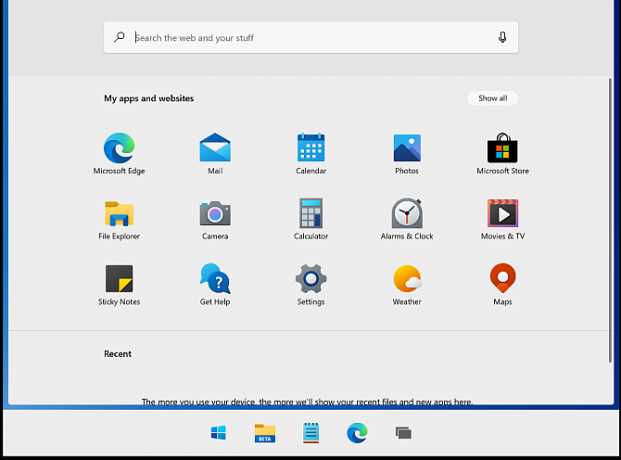
Windows 10X memiliki Start Menu datar yang mengkilap — juga tanpa Windows Live Tiles. Cuplikan layar datar dari Menu Mulai 10X Windows muncul beberapa waktu lalu dan menerima banyak umpan balik positif.
Perubahan besar lainnya adalah bahwa Menu Start Windows 10X tidak menggunakan Live Tile dalam bentuk apa pun. Suka atau tidak suka, Microsoft memutuskan untuk menghapusnya.
Juga ada penambahan Taskbar baru. Bilah tugas adaptif merentang kedua layar saat Anda menggunakan Windows 10X dengan perangkat layar ganda, juga menggunakan set ikon aplikasi yang baru. Pusat aplikasi di taskbar Windows 10X, yang merupakan perubahan yang menyenangkan dan cocok dengan sistem operasi dua layar. Tetapi jika Anda lebih suka lokasi rata rata kiri untuk aplikasi Anda, Anda juga bisa melakukannya.
Gaya baru ini cerdas dan pendekatan yang jauh lebih mendasar untuk Start Menu, yang merupakan tambahan sambutan.
4. Windows 10X Action Center Baru, Mode Menulis untuk Bekerja
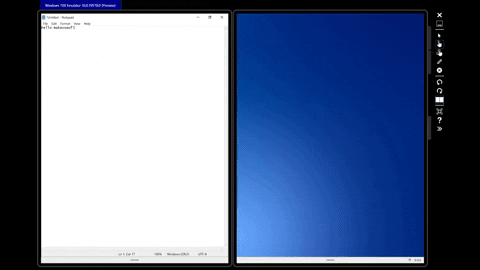
Pusat Tindakan Windows 10 tidak bagus. Tidak buruk juga, tetapi desainnya kurang fungsional. Untungnya, tampaknya Microsoft mengetahui hal ini, dan Windows 10X dilengkapi dengan Action Center yang direnovasi.
Pusat tindakan Windows 10X menghadirkan beberapa tindakan cepat, dengan fokus membuat perubahan langsung dari panel.
Pusat Aksi yang baru juga berisi fitur spesifik layar ganda Windows 10X: Mode Penulisan.
Anda membuka Pusat Aksi, ketuk Mode Menulis, dan layar Anda berputar 90 °, mengubah satu panel menjadi keyboard di layar. Idenya adalah Anda hanya perlu proses satu tombol untuk beralih antara bekerja dan bermain.
5. Peningkatan Pembaruan Windows di Windows 10X
Saya tidak memiliki kesempatan untuk melihat ini berfungsi, tetapi Windows 10X menjanjikan pembaruan yang jauh lebih cepat daripada Windows 10. Microsoft akan menginstal dan menyiapkan pembaruan secara diam-diam di latar belakang sebelum mengharuskan Anda untuk memulai kembali. Kemudian, pembaruan harus menginstal tanpa rasa sakit dan cepat.
Perubahan pada Pembaruan Windows untuk Windows 10X terlihat membuat prosesnya mirip dengan Chromebook. Sistem operasi memberi tahu Anda bahwa ada pembaruan, Anda me-restart sistem Anda seperti biasa, dan kemudian terus bekerja.
Semoga, Microsoft dapat mulai menerapkan sistem pembaruan yang disederhanakan ini dalam Windows 10 build biasa dan juga Windows 10X.
Cara Menguji Windows 10X
Anda dapat menggunakan Windows 10X untuk test drive menggunakan Microsoft Emulator dan pratinjau Windows 10X awal. Anda harus mencatat bahwa ini adalah pekerjaan yang sedang berjalan, dan pembuatan pratinjau dirancang terutama untuk pengembang untuk mulai memastikan kompatibilitas aplikasi. Anda mungkin menemukan bug, gangguan, dan masalah lainnya.
1. Instal Microsoft Emulator
Pertama, Anda harus menginstal Microsoft Emulator. Microsoft Emulator tersedia dari Microsoft Store dan dapat diunduh gratis.
Unduh: Microsoft Emulator untuk Windows 10
Buka Microsoft Store menggunakan tautan di atas, pilih Dapatkan, dan biarkan instalasi selesai.
2. Unduh Windows 10X Emulator Image
Sekarang, buka Microsoft Emulator. Microsoft Emulator akan memindai secara otomatis untuk membangun pratinjau baru di Toko Microsoft. Ketika menemukan bangunan pratinjau, pilih versi terbaru, lalu Install.

Anda harus memasukkan kata sandi akun Microsoft Anda untuk mengonfirmasi unduhan dan menerima EULA. Kemudian, pratinjau Windows 10X akan diunduh.
3. Periksa Hyper-V Diinstal
Sebelum memukul Mulailah tombol, pastikan Windows Hyper-V diaktifkan.
Pertama, buka Mulai Menu dan ketik perintah, lalu pilih Prompt Perintah (Admin). Sekarang, masukkan perintah berikut:
systeminfo.exe
Gulir ke bawah dan temukan Persyaratan Hyper-V bagian. Jika persyaratan mengatakan Iya, Anda dapat melanjutkan ke bagian selanjutnya, # 4. Jika persyaratan mengatakan Tidak, lanjutkan membaca bagian ini untuk menginstal Hyper-V.
Cara termudah untuk memastikan Hyper-V menginstal dengan benar adalah menggunakan PowerShell. (Apa perbedaan antara PowerShell dan Command Prompt?) Ada juga opsi untuk menginstal Hyper-V menggunakan Fitur Windows, tetapi ini tidak selalu berfungsi dengan baik.
Tipe PowerShell di bilah pencarian Start Menu Anda, klik kanan yang paling cocok di atas, dan pilih Jalankan sebagai administrator. Sekarang, masukkan perintah berikut:
DISM / Online / Aktifkan-Fitur / Semua / FeatureName: Microsoft-Hyper-V
Setelah perintah selesai dengan sukses, simpan pekerjaan apa pun yang telah Anda buka, lalu restart sistem Anda. Setelah sistem Anda reboot, Anda akan menemukan opsi untuk Hyper-V di Start Menu.
4. Mulai Windows 10X Emulator
Setelah Hyper-V diinstal, Anda dapat mem-boot pratinjau Windows 10X di Microsoft Emulator. Pilih build pratinjau dan tekan Mulailah. Anda akan melihat konfigurasi smartphone dua layar muncul, diikuti oleh bola berputar yang menunjukkan bahwa Windows 10X sedang melakukan booting.
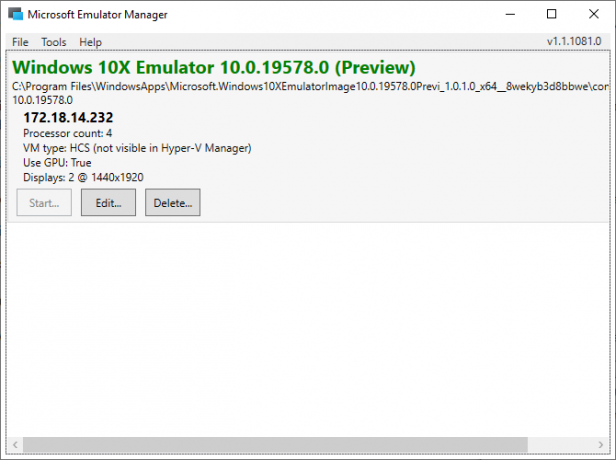
Dari sini, Anda bebas menjelajahi gedung pratinjau Windows 10X. Ingat, ini adalah versi pratinjau untuk versi layar-ganda dari sistem operasi, dan Microsoft Emulator bekerja dengan benar.
Akankah Windows 10X Mengganti Windows 10?
Pada tingkat saat ini, tidak. Windows 10X tidak akan menggantikan versi desktop Windows 10 utama yang saat ini Anda gunakan.
Namun, Anda bisa melihat transisi fitur tertentu dari Windows 10X ke Windows 10. Misalnya, Menu Mulai Windows 10X akan menjadi tambahan sambutan untuk Windows 10, seperti halnya proses Pembaruan Windows yang efisien.
Sekarang Anda telah membaca tentang Windows 10X, pernyataan Microsoft mengenai sistem operasi Windows terakhir yang tampak lebih jelas. Inilah sebabnya Windows 10 bukan sistem operasi Microsoft terakhir Versi Windows 10 Terbaru Tidak Akan Menjadi Yang TerakhirApa versi Windows 10 terbaru? Berapa lama itu didukung? Dan mengapa Microsoft beralih ke model layanan? Jawaban di dalam! Baca lebih banyak .
Pengungkapan Afiliasi: Dengan membeli produk yang kami sarankan, Anda membantu menjaga situs tetap hidup. Baca lebih lajut.
Gavin adalah Penulis Senior untuk MUO. Dia juga Editor dan Manajer SEO untuk situs saudara perempuan yang berfokus pada crypto MakeUseOf, Blocks Decoded. Ia memiliki gelar BA (Hons), Menulis Kontemporer dengan Praktik Seni Digital yang dijarah dari perbukitan Devon, serta lebih dari satu dekade pengalaman menulis profesional. Dia menikmati banyak teh.
